
SMB (Server Message Block) in Version 1.0 ist als Netzwerkprotokoll in die Tage gekommen. Gleichwohl setzen darauf nach wie vor einige Dienste und Geräte. Da ist es in professionellen Umgebungen unschön, dass Microsoft bei Neuinstallationen von Windows 10 dieses Protokoll standardmäßig deaktiviert hat. Auch wir als DMS-Anbieter bekommen da immer wieder Support-Fälle. Wir sagen Ihnen daher gerne, wie Sie das Problem selbst beheben können.
Das geht ganz schnell und einfach über die Windows-Features. Gehen Sie auf „Start“ und tippen Sie „Features“ ein, um eine Suche zu starten. Klicken Sie dann auf das Ergebnis „Windows-Features aktivieren oder deaktivieren“. Scrollen Sie in der Liste runter, bis Sie den Punkt „Unterstützung für die SMB 1.0/CIFS-Dateifreigabe“ finden. Klappen Sie diesen Punkt mit einem Klick auf das „+“ links daneben auf. Um SMB 1.0 auf Ihrem Rechner zu aktivieren, setzen Sie dann ein Häkchen bei „SMB 1.0/CIFS-Client“. Bestätigen Sie dann noch mit „OK“ und schon ist das Problem gelöst.
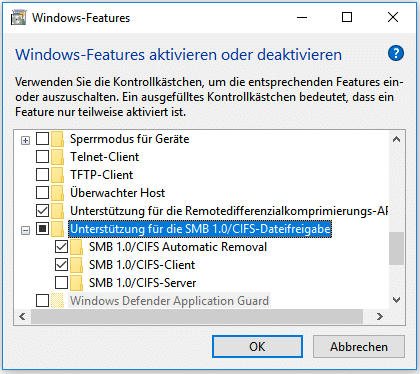
Mit den Windows-Features aktivieren Sie SMB 1.0 schnell und einfach. Der Haken bei “CIFS Automatic Removal” ist optional, Sie können das auch deaktiviert lassen.
Mit agorum core ist diese Lösung zumindest für unsere Kunden und ihr DMS nicht mehr nötig. Wir unterstützen nämlich eine aktuellere Version von SMB, wobei das System voll abwärtskompatibel ist.
Sie wollen genau wissen, was hinter agorum core steckt? Dann vereinbaren Sie einfach einen Termin zur kostenlosen Online-Demo. Unsere Experten zeigen Ihnen gerne, wie Sie Ihre Anforderungen und Wünsche mit unserer Software agorum core erfüllen.

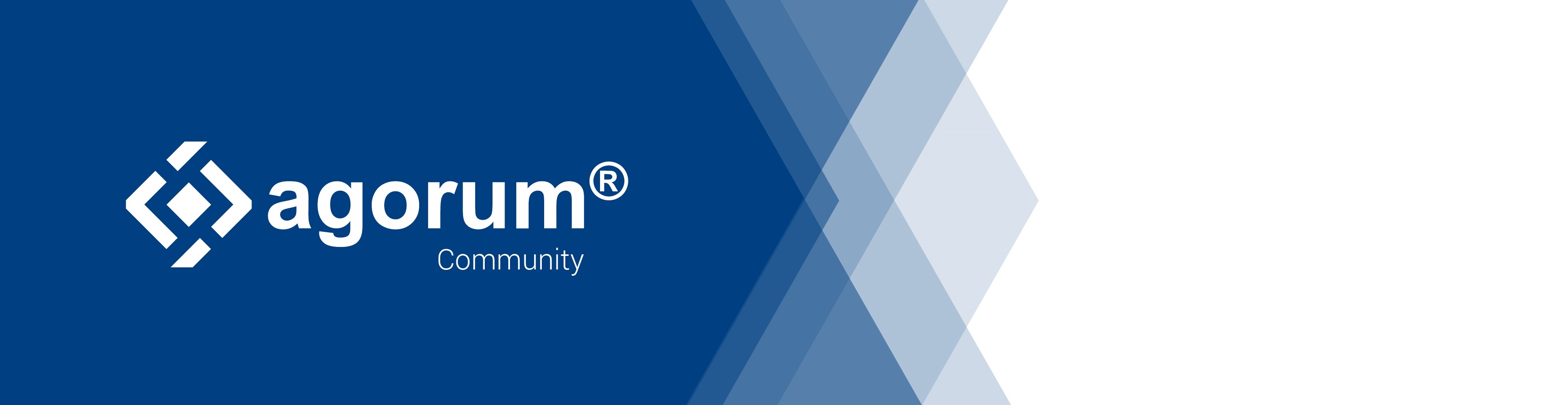
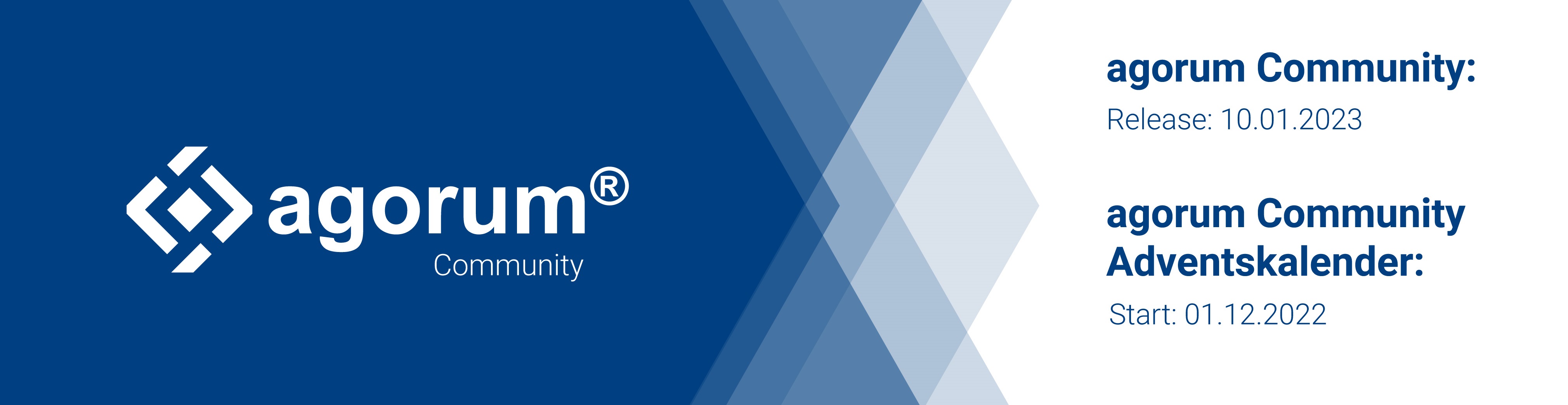
Kommentare